Anmeldelse af 5 bedste billed- og video- til GIF-konvertere
Til forskellige behov vil du oprette GIF'er fra billeder eller videoklip. For at gøre det skal du stole på en GIF-konverter. Spørgsmålet er, hvordan man vælger den bedste GIF-konverter med så mange GIF-makere og konverterværktøjer, der tilbydes på markedet?
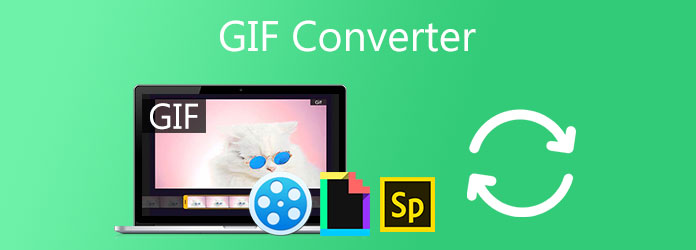
Dette indlæg giver dig en detaljeret gennemgang af de 5 bedste GIF-konvertere. Du kan tjekke dem en efter en, kende nøglefunktioner og derefter vælge din foretrukne for at konvertere videoer eller billeder til GIF'er.
Del 1. Sådan vælger du den bedste GIF-konverter
Hvad er den bedste GIF-konverter? Når du søger efter en god video til GIF eller billede til GIF-konverter, hvad skal du så være opmærksom på? Denne del vil guide dig til at vælge den bedste GIF-konverter.
Formater understøtter. En god GIF-konverter bør understøtte alle almindeligt anvendte video- eller billedformater, der sikrer, at du ikke står over for problemet med ikke-understøttet format, mens GIF'en oprettes.
Høj GIF-kvalitet. Uanset om du vil konvertere et videoklip til en animeret GIF eller lave GIF ud af nogle billeder, kan du helt sikkert godt lide at lave en GIF-fil, der holder høj kvalitet. Denne GIF-konverter skal give dig mulighed for at udskrive en GIF af høj kvalitet eller tilbyde dig forskellige GIF-muligheder at vælge imellem.
Let at bruge. Du foretrækker helt sikkert en ligetil måde at konvertere videoer eller billeder til GIF'er. En god GIF-maker bør have en kortfattet grænseflade, der gør dig i stand til hurtigt at lave GIF'er, selv som nybegynder.
Flere redigeringsfunktioner. Udover den grundlæggende GIF-konvertering er mange GIF-konvertere også designet med andre redigeringsfunktioner som klip, beskære, rotere, ændre størrelse, kontrollere GIF-løkkehastighed, justere effekter, tilføje tekster, teksturer og grafik og mere. Så når du leder efter den bedste GIF-konverter, vil du måske have disse GIF-redigeringsfunktioner.
Ingen filstørrelse og andre begrænsninger. Mange GIF-konvertere har en filstørrelsesgrænse for din tilføjede video eller billede, især for nogle gratis online GIF-konvertere. Eller du bliver bedt om at tilmelde dig eller logge ind for at fortsætte med GIF-konverteringen.
Intet vandmærke og annoncer. Din oprettede GIF-fil vil blive tilføjet med et vandmærke, når du bruger en gratis version af en GIF-konverter. Du kan også se mange annoncer, mens du bruger GIF-konverteringsværktøjet.
Systemkompatibel og fungerer offline. En god GIF-konverter bør fungere godt på systemer som Windows, macOS, Linux, iOS eller Android, som du bruger. Desuden skulle det give dig mulighed for at lave GIF'er med billeder eller videoer både online og offline.
Del 2. Et blik på Top 5 GIF Converter
Fra denne del vil vi gerne introducere dig til 5 fantastiske GIF-konvertere til at konvertere videoer eller billeder til GIF-filer. Du kan lære de vigtigste funktioner i hver GIF-konverter fra tabellen nedenfor.
| GIF-konverter | Understøttede formater | Funktionalitet | System tilgængeligt | Gratis eller betalt |
|---|---|---|---|---|
| VCU GIF Maker | Alle ofte brugte video-, lyd- og billedformater | Video til GIF, Billeder til GIF GIF-redigeringsfunktioner som trim, beskære, roter, ændre størrelse, komprimere, brugerdefinerede effekter og mere Forskellige output GIF-indstillinger |
Windows 11/10/8/7/XP/Vista og macOS | Gratis prøveversion |
| GIPHY | MP4, AVI, WEBM, FLV, MOV og JPG, PNG og andre video-/billedformater | Opret GIF'er fra videoer og billeder Konverter online YouTube- eller Vimeo-videoer til GIF'er Forskellige animationer og stilarter til billedtekster Se og download alle typer GIF'er |
Online iOS / Android |
Gratis Kræver registrering |
| Ezgif | Alle populære video- og billedformater som MP4, WebM, AVI, MPEG, FLV, MOV, 3GP og GIF, JPG, PNG, APNG, HEIC, MNG, FLIF, AVIF, WebP og mere | Video til GIF, Billeder til GIF, URL til GIF GIF-redigeringsfunktioner, herunder beskære, ændre størrelse, rotere, vende, beskære, hastighed, effekter, opdele og tilføje tekst. |
Online | Gratis |
| Lav AGIF | Almindeligt brugte video- og billedformater | Billeder til GIF YouTube til GIF Facebook til GIF Video til GIF Webcam til GIF |
Online | Gratis prøveversion |
| Adobe Spark | Populære videoformater som MP4, MOV, AVI, WMV og MKV | Video til GIF, GIF til MP4 Trim GIF-klip, vælg GIF-størrelse, skift billedformatet for GIF |
Online | Gratis prøveversion Kræver registrering |
Del 3. Top 5 GIF Converter Review
For at hjælpe dig med hurtigt at finde den bedste GIF-konverter, vil denne del give dig en detaljeret gennemgang af disse 5 GIF-konverteringsværktøjer. Du kan lære, hvordan du opretter GIF'er ved hjælp af dem og derefter træffe dit valg.
Video Converter Ultimate GIF Maker
Video Converter Ultimate er et video-, lyd- og billedredigeringsværktøj med alle funktioner, som har et separat GIF Maker for at du kan ændre videoklip og billeder til animerede GIF'er. Den er designet med mange GIF-redigeringsfunktioner som klip, roter, beskære, ændre størrelse og mere, så du kan redigere GIF'er. Når du opretter og udskriver en GIF-fil, har du desuden lov til frit at tilpasse GIF-opløsningen, billedhastigheden, zoomtilstanden og loop-animationen. Alle video- og billedformater er understøttet, såsom MP4, MOV, AVI, FLV, WMV, JPEG, JPG, PNG, HEIC, BMP, SVG, WEBP og mere.

Trin 1Dobbeltklik på download-knappen nedenfor og følg instruktionerne for gratis at installere og køre denne GIF-konverter på din computer. Når du indtaster det, skal du klikke på Værktøjskasse og derefter vælge GIF Maker valgmulighed.
Trin 2Du er udstyret med 2 GIF-konverteringsmuligheder, Video til GIF , Foto til GIF. Du kan vælge den rigtige og derefter tilføje dine videoklip eller billeder til den.

Trin 3Der vil være en pop-up Output Settings vindue, der vises på skærmen, så du kan justere forskellige GIF-indstillinger. Du kan tilpasse disse indstillinger efter dit behov og derefter klikke på OK knappen for at gemme dine ændringer.

Trin 4Denne GIF-konverter er designet med en indbygget afspiller, så du kan forhåndsvise den oprettede GIF. Du kan nemt redigere dine tilføjede filer for bedre at lave GIF'er.

Trin 5Klik på knappen eksport knappen for at begynde at konvertere GIF. Når hele processen er færdig, kan du se en GIF-fremstillingsprocessen er afsluttet omgående.

GIPHY
GIPHY er en meget populær GIF maker app, der giver dig mulighed for samtidig at oprette og dele forskellige animerede GIF'er. Den har samlet millioner af forskellige GIF'er, som du kan streame og downloade. Hvad mere er, det giver dig mulighed for nemt at konvertere videoer eller billeder til GIF'er. Som en GIF-konverter er den kompatibel med mange almindeligt anvendte webbrowsere, herunder Chrome, IE, Firefox og Safari. Du kan også installere Giphy-appen fra App Store eller Google Play på din iOS- og Android-enhed.
Trin 1På din webbrowser skal du navigere til GIPHY-webstedet. Klik på Opret knappen for at komme ind på en GIF maker side.
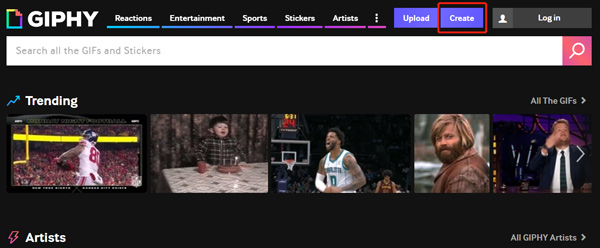
Trin 2Klik Vælg fil knappen under GIF for at uploade dit videoklip eller billeder. Du har også lov til at tilføje en fil via dens URL. Under dette trin skal du tilmelde dig eller logge ind med en Facebook- eller Apple-konto.
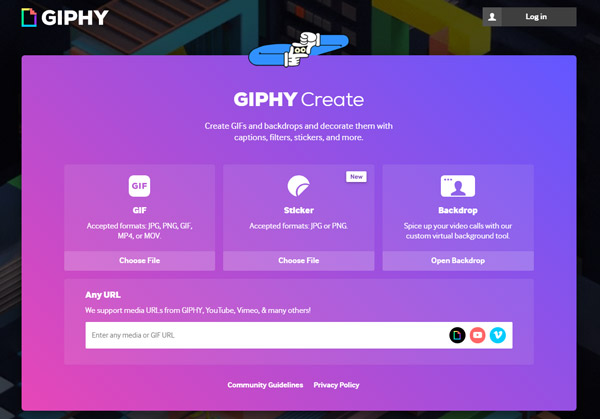
Trin 3Nu kan du tilføje filtre, billedtekster, klistermærker eller tegne direkte på denne GIF-fil. Klik på Fortsæt med at uploade knappen for at fortsætte.
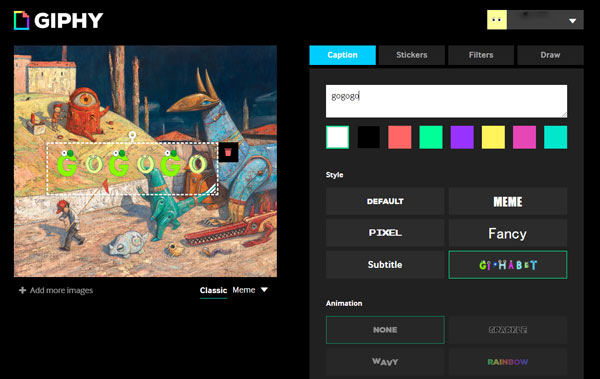
Trin 4Klik på knappen Upload til GIPHY knappen for at begynde at oprette denne GIF-fil. Derefter skal du klikke på Del knappen og vælg derefter en passende måde at dele den med andre på. Udover online GIPHY kan du også installere en GIPHY-app til at konvertere og lave GIF'er på din iPhone, iPad og Android-telefon.
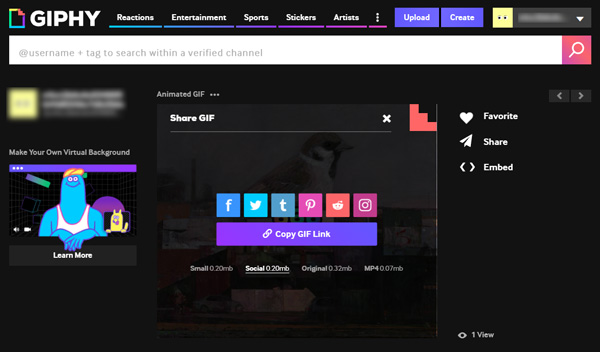
Ezgif
Ezgif er en kraftfuld video og billede til GIF-konverter. Den er udstyret med mange grundlæggende GIF-redigeringsfunktioner som trim, ændre størrelse, vende, rotere, beskære, optimere, tilføje effekter, tekst, opdele og mere. Mere end blot en GIF-maker, det giver dig også mulighed for at konvertere GIF til video som MP4. Det understøtter i høj grad mange ofte brugte video- og billedformater til GIF-konvertering. Du kan bruge det på enhver webbrowser til nemt at lave GIF'er.
Trin 1Gå til Ezgif-siden i din browser og vælg GIF Maker funktion. Klik på Vælg fil knappen for at gennemse og uploade dine filer. Hvis du vil konvertere video til GIF, her skal du vælge indstillingen Video til GIF.
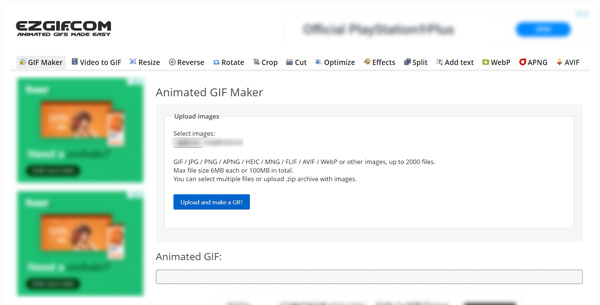
Trin 2Klik Upload og lav en GIF knappen for at gå ind på hovedsiden for GIF-konvertering. Du kan frit tilpasse GIF-output-indstillingerne. Derefter skal du klikke på Lav en GIF knappen for at begynde at konvertere alle dine tilføjede filer til en GIF.
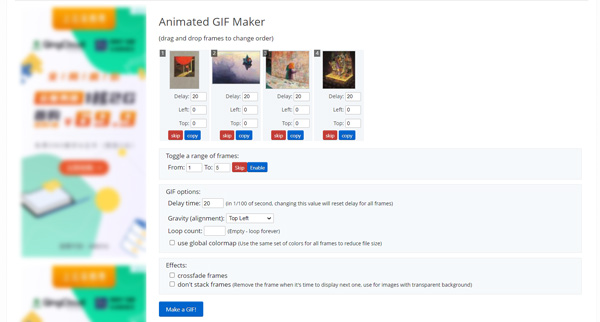
Trin 3Rul ned på siden for at se den oprettede GIF. Klik Gem for at eksportere GIF-filen til din computer.
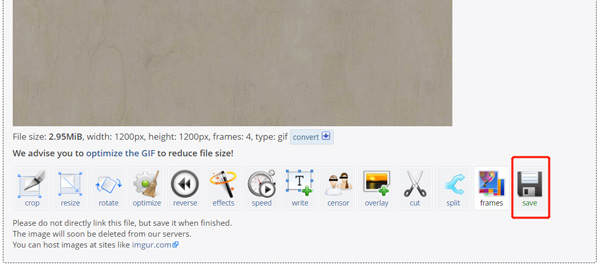
Mens du bruger denne gratis online GIF-konverter, vil du se mange annoncer. Men ingen af dem vil påvirke din video eller billeder til GIF-konvertering.
Lav AGIF
Lav AGIF er en online billed-, video-, YouTube-, Facebook- og webcam til GIF-konverter. Det giver dig en enkel måde at lave animerede GIF'er ud af videoer og billeder. Som en gratis GIF-konverter tilføjer MakeAGIF et vandmærke til din oprettede GIF. Den betalte Premium-version giver dig mulighed for gratis at lave GIF'er i 3 dage.
Trin 1Åbn din webbrowser og åbn MakeAGIF-siden. Som du kan se, giver det dig mulighed for at konvertere billeder, videoer, Facebook og webcam til GIF. Her kan du vælge billeder til GIF eller video til GIF efter dit behov.

Trin 2Klik på knappen Tilføj knappen for at vælge og uploade dine filer til GIF-konvertering. Derefter kan du arrangere filrækkefølgen og derefter klikke på Fortsæt til redigering knappen for at fortsætte.
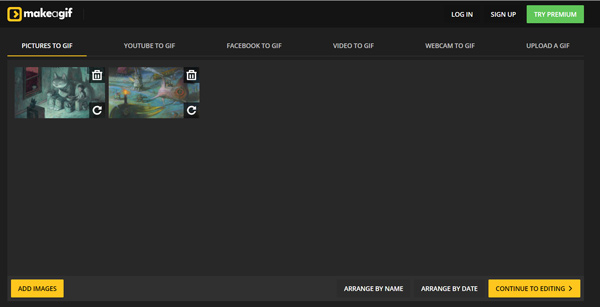
Trin 3En indbygget afspiller vil vise dig GIF-effekten. Du kan redigere GIF-filen, ændre størrelse på GIF, tilføje billedtekster og udføre flere handlinger. Klik Fortsæt med at udgive og så Opret din GIF for at begynde at konvertere og oprette GIF.
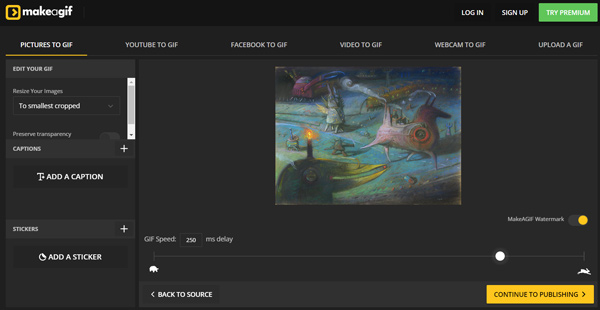
Adobe Spark
Adobe Spark er en gratis video til GIF-konverter drevet af Adobe Premiere. Du kan bruge det til at konvertere videoklip i alle almindeligt anvendte formater til GIF direkte på din webbrowser. Som en GIF-konverter tilbyder den 3 GIF-outputindstillinger, stor, mellem og lille. Desuden giver det dig mulighed for hurtigt at ændre billedformatet for den oprettede GIF. Så du kan nemt dele GIF'er på tværs af alle dine sociale kanaler. For nogle store videoer tilbyder Adobe Spark en trimfunktion, så du kan vælge det nyttige videoindhold og derefter omdanne det til en GIF.
Trin 1Når du vil konvertere video til GIF, kan du åbne Adobe Spark-siden.
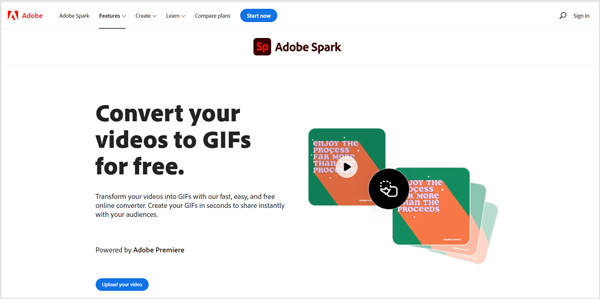
Trin 2Klik på knappen Upload din video knappen og derefter Gennemse på din enhed for at vælge og tilføje din video til denne GIF-konverter.
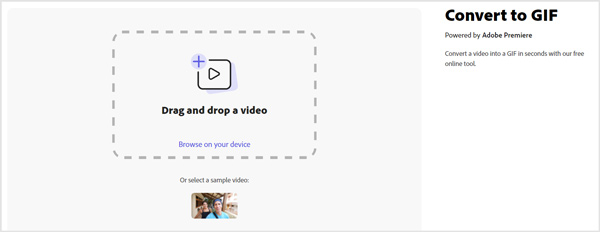
Trin 3Træk trimningsbjælkerne for kun at vælge det nyttige videoindhold. Vælg en passende output GIF-størrelse, og klik derefter på Hent knappen for at gemme den oprettede GIF på din computer.
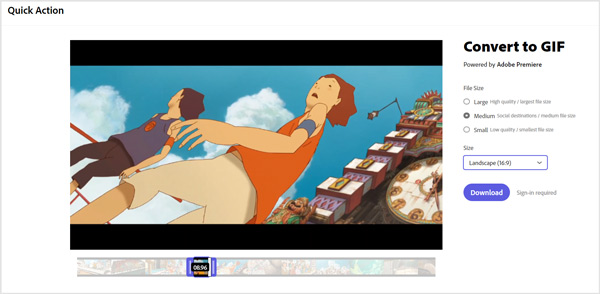
Du skal tilmelde dig eller logge ind på en Adobe-konto for at fortsætte med konverteringen af videoen til GIF. Du kan også logge ind med en Facebook-, Google- eller Apple-konto.
Del 4. Ofte stillede spørgsmål om GIF Converter
Spørgsmål 1. Kan jeg konvertere JPG til GIF i Photoshop?
Ja. Adobe Photoshop har mulighed for at redigere og konvertere JPG til GIF. Efter billedredigeringen kan du bruge den almindelige måde at gemme det på. Du kan vælge GIF som outputformat fra Eksporter som-indstillingen.
Spørgsmål 2. Hvad er GIF?
GIF (Graphical Interchange Format) er et almindeligt billedfilformat. Den kan gemme en række statiske billeder eller lydløs video. Det understøtter animerede billeder og er normalt indstillet til at gå kontinuerligt som standard. GIF er oprindeligt designet til at animere billeder med den mindste filstørrelse. Udover en række statiske billeder kan en GIF-fil også bære en lydløs video. Generelt indeholder GIF billedanimationer i lav størrelse, og fillængden på GIF er kun et par sekunder.
Spørgsmål 3. Kan jeg hurtigt konvertere et billede til en GIF i Windows 10?
Hvis du vil ændre et billede til GIF, kan du nemt ændre dets format for at konvertere billeder til GIF'er. På en Windows 10-pc kan du åbne billedfilen i Paint-appen og derefter eksportere den i et GIF-format.
Konklusion
5 bedste GIF-konvertere anbefales i dette indlæg for dig at konvertere både videoer og billeder til GIF'er. Du kan lære de vigtigste funktioner i hver GIF-konverter, kende dens fordele og ulemper, og derefter vælge din foretrukne til at oprette GIF'er fra videoklip eller fotos.







